Beats Solo 3充電できない問題の解決方法-簡単なトラブルシューティングガイド
Beats Solo 3充電できない問題の解決方法 あなたのBeats Solo 3ヘッドフォンが充電されないという問題が発生している場合、あなたは一人ではありません。 この一般的な問題はイライラすることがありますが、問題を解決しようとするために取ることができるいくつかのトラブルシューティングの手順 …
記事を読む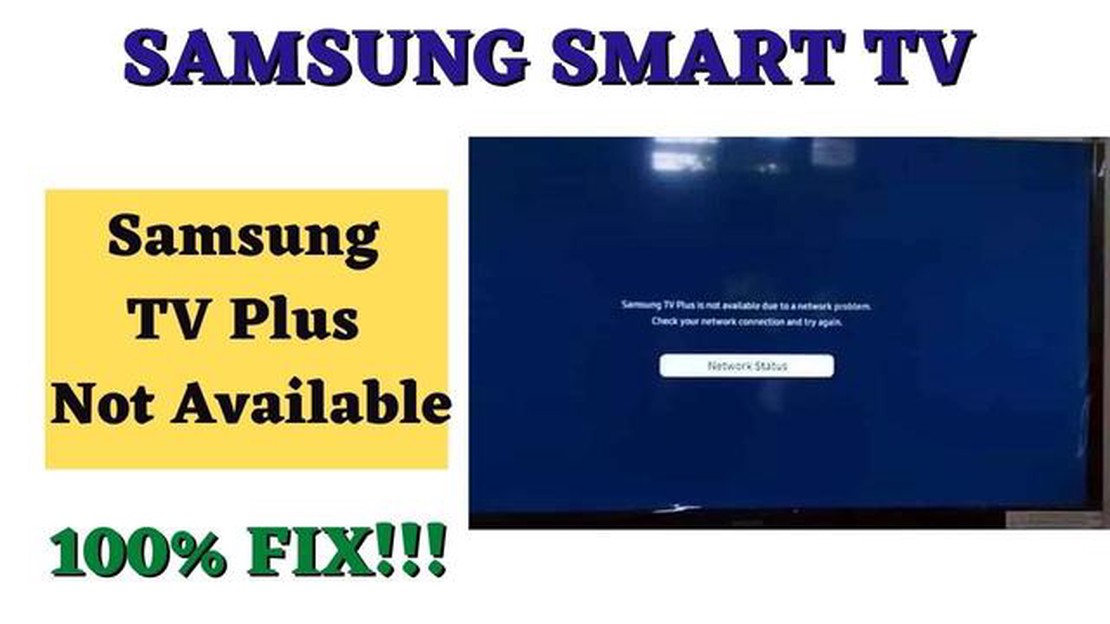
サムスンTVプラスが動作しない問題に直面している場合は、あなただけではありません。 多くのユーザーがストリーミングサービスが正常に機能しない問題を報告しています。 この記事では、問題を解決し、再びサムスンTVプラスを起動して実行するために取ることができるいくつかのトラブルシューティングの手順を探ります。
**インターネット接続を確認する:**ストリーミングサービスの問題のトラブルシューティングの最初のステップは、インターネット接続が安定し、強力であることを確認することです。 ご自宅の他のデバイスが問題なくインターネットに接続できるかどうかを確認してください。 Wi-Fiを使用している場合は、ルーターの近くに移動するか、より信頼性の高い接続のためにイーサネットケーブルを介して接続してみてください。
**サムスンTVプラスアプリを更新する:**古いアプリは、しばしば互換性の問題を引き起こし、正常に動作しないことができます。 Samsung TV Plusアプリのアップデートがあるかどうかを確認し、必要に応じてインストールしてください。 これは、Samsung TVのアプリストアにアクセスし、アプリを検索し、更新オプションを選択することによって行うことができます。
**キャッシュとデータをクリアする:**蓄積されたキャッシュとデータがSamsung TV Plusアプリの機能を妨げることがあります。 キャッシュとデータをクリアすることで、この問題を解決することができます。 Samsung TVの設定からアプリセクションを探し、Samsung TV Plusアプリを見つけます。 そこから、キャッシュとデータをクリアできます。 データをクリアすると、アプリ内でカスタマイズした設定やプリファレンスがリセットされることに注意してください。
**サムスンのサポートにお問い合わせください:**上記のソリューションのいずれも動作しない場合、それはさらなる支援のためにサムスンのサポートに手を差し伸べることをお勧めします。 彼らは彼らの製品やサービスの問題を解決するための専用のサポートチャネルを持っています。 あなたが経験している問題、あなたが受け取るエラーメッセージ、およびあなたが既に取ったトラブルシューティングの手順についての詳細を提供します。 Samsung TV Plusが動作しない問題を解決するための、より具体的なガイダンスを提供できるはずです。
これらのトラブルシューティング手順に従うことで、Samsung TV Plusが動作しない問題を解決し、お気に入りのコンテンツを再び楽しむことができるはずです。 互換性の問題を避けるために、アプリやデバイスを常に更新しておくことをお勧めします。 ハッピーストリーミング!
Samsung TV Plusの問題を自力で解決できない場合は、Samsungのサポートに連絡するか、ユーザーマニュアルを参照して、さらに支援を求めることをお勧めします。
Samsung TV Plusが動作しない問題に直面している場合、問題を解決するために試すことができるいくつかのトラブルシューティングの手順があります:
こちらもお読みください: サムスンChromebook Pro vs マイクロソフト新型Surface Pro: スペック比較
すべてのトラブルシューティング手順を試してもSamsung TV Plusが動作しない問題が解決しない場合は、Samsungサポートに連絡してさらに支援を求める必要があります。
Samsung TV Plus で再生の問題が発生した場合、問題を解決するために試すことができるトラブル シューティングのヒントがいくつかあります。 以下にいくつかのヒントを示します:
こちらもお読みください: DirecTVエラーコード775の迅速かつ簡単な修正: 問題を解決する方法
これらのヒントをすべて試しても問題が解決しない場合は、Samsungのサポートに連絡してさらにサポートを受けることをお勧めします。
Samsung TV Plusアプリがテレビに読み込まれない問題が発生している場合、以下のトラブルシューティング手順をお試しください:
これらのトラブルシューティング手順を試してもSamsung TV Plusアプリが読み込まれない場合は、Samsungのサポートに連絡してさらなる支援を求めるか、専門の技術者に依頼する必要があります。
Samsung TVでSamsung TV Plusにアクセスできない場合、いくつかの原因が考えられます。 まず、テレビがインターネットに接続されていることと、安定したインターネット接続があることを確認してください。 インターネット接続が正常に機能している場合は、テレビを再起動して問題が解決するかどうかを確認してください。 また、テレビのソフトウェアを最新バージョンにアップデートすることをお勧めします。 いずれの方法でも問題が解決しない場合は、サムスンのサポートにお問い合わせください。
ソフトウェアアップデート後にSamsung TV Plusが動作しない場合、試せるトラブルシューティング手順がいくつかあります。 まず、テレビを再起動し、問題が解決しないかどうかを確認します。 それでも問題が解決しない場合は、Samsung TV Plusアプリのキャッシュとデータを消去してみてください。 これは、テレビの設定に移動し、[アプリ]を選択し、[Samsung TV Plus]を選択することによって行うことができます。 そこから、キャッシュとデータをクリアできます。 それでも問題が解決しない場合は、Samsung TV Plusアプリを削除して再インストールしてみてください。 どの手順もうまくいかない場合は、サムスンのサポートに連絡することをお勧めします。
Samsung TV Plusで特定のチャンネルが見つからない場合、いくつかの原因が考えられます。 まず、テレビがインターネットに接続されていることと、安定したインターネット接続があることを確認してください。 チャンネルによっては、より強力で安定したインターネット接続が必要な場合があります。 また、特定の地域や国でしか視聴できないチャンネルもあります。 お探しのチャンネルがお住まいの地域で視聴可能かどうかをご確認ください。 それでもチャンネルが見つからない場合は、Samsung TV Plusアプリのキャッシュとデータをクリアしてみてください。 テレビの設定からアプリを選択し、Samsung TV Plusを選択します。 そこから、キャッシュとデータをクリアできます。 問題が解決しない場合は、サムスンのサポートに連絡することをお勧めします。
Samsung TV Plusでオーディオが再生されない場合、いくつかのトラブルシューティング手順を試すことができます。 まず、テレビとSamsung TV Plusアプリの両方で音量が上がっていることを確認します。 音量は、リモコンまたはテレビの音量ボタンで調整できます。 ボリュームを上げても音声が出ない場合は、テレビを再起動して問題が解決するかどうかを確認してください。 さらに、サウンドバーやスピーカーシステムなど、テレビに接続されている外部機器があるかどうかを確認し、それらが正しく接続され、電源が入っていることを確認してください。 いずれの手順でも問題が解決しない場合は、サムスンのサポートにお問い合わせいただくことをお勧めします。
Beats Solo 3充電できない問題の解決方法 あなたのBeats Solo 3ヘッドフォンが充電されないという問題が発生している場合、あなたは一人ではありません。 この一般的な問題はイライラすることがありますが、問題を解決しようとするために取ることができるいくつかのトラブルシューティングの手順 …
記事を読むGalaxy S6 (S6 Edge, S6 Edge Plus)でグループメッセージングが動作しません。 サムスンギャラクシーS6、S6 Edge、またはS6 Edge Plusでグループメッセージングの問題が発生している場合、心配しないでください。 多くのユーザーから、デバイスでのグループメッ …
記事を読むFitbitにSpotifyの音楽を追加する簡単な手順 SpotifyユーザーでFitbitデバイスを愛用している方なら、Fitbitからお気に入りのSpotifyの曲を直接楽しめるようになったことを知って喜ぶことでしょう。 最新のアップデートで、FitbitはついにSpotifyの統合を追加し、手 …
記事を読む電源が入っていないサムスンギャラクシーS7を修正する方法, 起動しません & 他の電源の問題 サムスンギャラクシーS7は、その洗練されたデザインと強力なパフォーマンスで知られている人気のスマートフォンです。 しかし、他の電子機器と同様に、電源の問題を免れることはできません。 突然のシャットダウン、反 …
記事を読むアンドロイド/iOSのための15の最高の音楽減速アプリ 音楽スローダウンは、ミュージシャン、DJ、スローペースで曲を楽しみたい一般ユーザーにとって便利なツールです。 今日は、品質を損なうことなく、お気に入りの曲の速度を変更するのに役立ちますAndroidとiOS用の15の最高の音楽スローダウンアプリ …
記事を読むSteam Deck WiFi接続の問題を解決する方法 Steam Deck の WiFi 接続に問題があるのは、あなただけではありません。 多くのユーザーが、ワイヤレスネットワークに接続しようとする際に困難を経験しています。 幸いなことに、このような問題をトラブルシューティングして解決するには、い …
記事を読む